office2013/2016 Excel表格提取身份证中出生日期快捷方法技巧
如何把Excel表格中身份证中的出生日期给提取出来,相信这是很多朋友在办公的时候会经常用到的!如果一个一个手动提取的话,面对海量的数据,确实是一个繁重、严重浪费精力的事情,那么怎样简单快捷的方法来完成这个任务?方法是有的,这需要用到 Excel的一个小公式函数,下面七达网小编就详细的给大家分享一下吧!
- 2015-09-23Office2016 16.1 中文免费完整版
为了让教程显得通俗易懂,下面小编新建一个Excel表格进行讲解,想要学习的同学可以跟着步骤做。
1、在桌面上新建一个Excel表格,在A1列中输入一个身份证号,比如110101198906123757,然后我们在A2列中输入公式=MID(A1,7,8),如下图所示:
公式=MID(A1,7,8)的含义:A1代表身份证号所在列,7代表从身份证中的第7份数字开始,8代表身份证中的出生日期是8位,也就是从第7位开始,截取8个数字。
然后按下回车键,即可获取到身份证中的出生日期,如下图结果所示:
这样子就提取到了畜生日期:19860612
2、但是对于19860612这样的日期格式很不方便我们阅读,那么我们只需要将上个公式进行稍微修改,使用公式=TEXT(MID(A1,7,8),"#-00-00"),如下图所示:
公式=TEXT(MID(A1,7,8),"#-00-00")的含义:将公式=MID(A1,7,8)得到的结果转换成指定的文本格式。
回车后就可以得到1986-06-12的日期格式,如下图:
3、对以上的日期格式还不满意?当然了,日期格式有很多种,并且上面的日期格式也无法参与其他公式的计算,要想使用更多的日期格式,那么我们继续对上面的公式进行修改,改为=--TEXT(MID(A1,7,8),"#-00-00"),当我们使用过这个公式后,提取的出生日期变成了数字,如下图所示:
先不要惊疑,使用这样的公式后就代表我们的日期格式可以参与其他公式的计算了,但是这不符合我们的阅读习惯呀,我们只需要继续对单元格进行设置就可以了。
点击选中"32671"所在的单元格B1,然后点击右键,选择"设置单元格",打开后如下图所示:
我们在窗口左侧选择"日期",然后在右边选择格式就可以, 比如小编选择的如图中所示,那么我们提取到的出生日期就成了下图中的样式:
 平面设计软件
平面设计软件平面设计是沟通传播、风格化和通过文字和图像解决问题的艺术。由于有知识技能的重叠,平面设计常常被误认为是视觉传播或传播设计。平面设计通过使用多种不同的方法去创造和组合文字、符号和图像去产生视觉思想和信息...

PhotoDirector14 绿色版 14.1.1130.0 精简版
478.5 MB |04-24
PhotoLine中文版 23.51
33.5 MB |04-23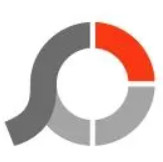
PhotoScape X中文版 4.2.1 最新版
333.1 MB |04-21
美图云修电脑版 4.4.0 官方正式版
461.2 MB |03-28
美图秀秀7.0.9版本 7.0.9.9 最新版
187.03 MB |02-12
cad梦想画图会员共享版 6.3 破解版
81 MB |01-15
CAD迷你画图 2023 2023.01.02
33.4 MB |01-03
Photoshop 2023 精简版 破解版
1.14 GB |12-28
相关文章
 Office2016绿色纯净版
Office2016绿色纯净版 办公软件 / 7.42 MB
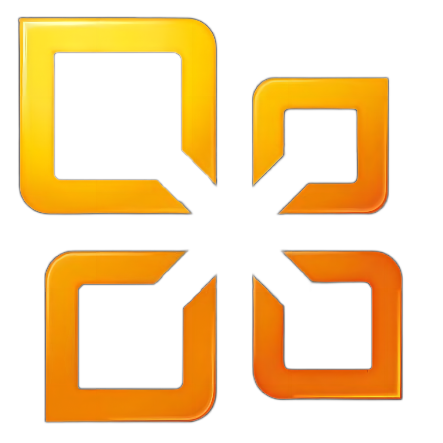 Office2010绿色版 14.0.7015.1000 精简版
Office2010绿色版 14.0.7015.1000 精简版 办公软件 / 72.05 MB
 Office 365 Tab 8.2.8.0
Office 365 Tab 8.2.8.0 办公软件 / 5 MB
 LibreOffice for Windows 7.4.4 中文版
LibreOffice for Windows 7.4.4 中文版 办公软件 / 325.7 MB
 office toolkit2.5
office toolkit2.5 杂类工具 / 25.05 MB
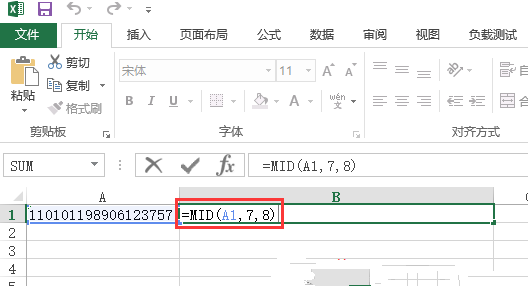








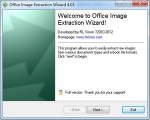



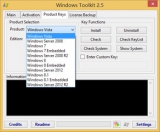


软件评论
请自觉遵守互联网相关政策法规,评论内容只代表网友观点,与本站立场无关!